1.下载Tomcat
2.配置环境变量
1、 先将压缩包解压到任意文件夹
2、五个环境变量。配置Tomcat环境变量前需先安装并配置JDK,关于JDK的安装参见:Win10 java JDK环境变量的设置
桌面上找到我的电脑,依次点击鼠标右键->属性->高级系统设置->环境变量(系统变量、用户变量皆可)
- 变量名:
TOMCAT_HOME变量值:G:\apache-tomcat-8.5.39 - 变量名:
CATALINA_BASE变量值:%TOMCAT_HOME% - 变量名:
CATALINA_HOME变量值:%TOMCAT_HOME% - Path中添加变量值:
%CATALINA_HOME%\lib - Path中添加变量值:
%CATALINA_HOME%\bin
将上述第一个环境变量值改为你自己Tomcat文件夹路径,其余不需改动。
3.安装Tomcat服务
1、 win+r,输入cmd,回车,进入Tomcat的bin目录,输入如图所示命令,若输出如图所示信息,说明安装Tomcat服务成功。(我安装时忘记截图,此处借用网上一个图)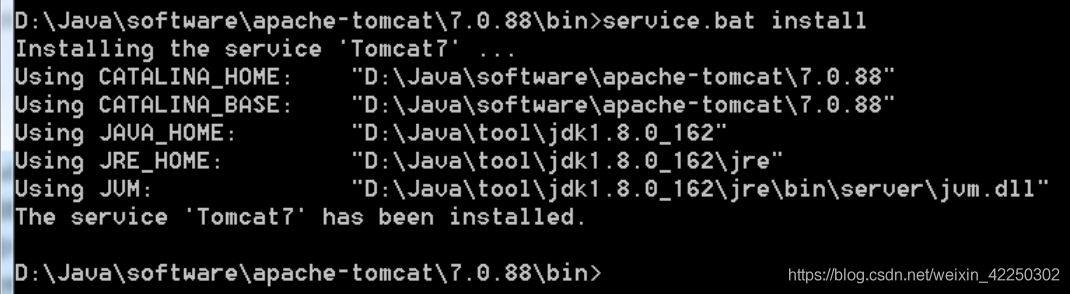
2、win+r,输入services.msc,可以看到:Windows服务列表中已经成功出现Tomcat服务,但此时服务状态为空。因为安装服务时,此服务是默认手动开启、关闭的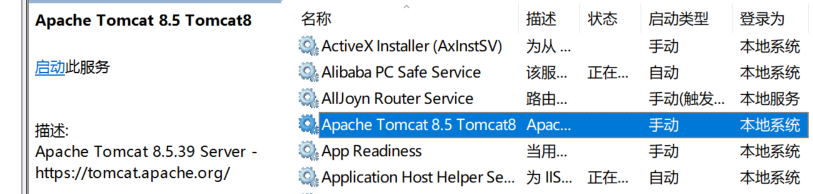
4.开启和关闭Tomcat服务
进入Tomcat文件夹bin目录,双击tomcat8w.exe,点击start、stop开启或关闭tomcat服务。也可双击startup.bat、shutdown.bat开启和关闭(windows下)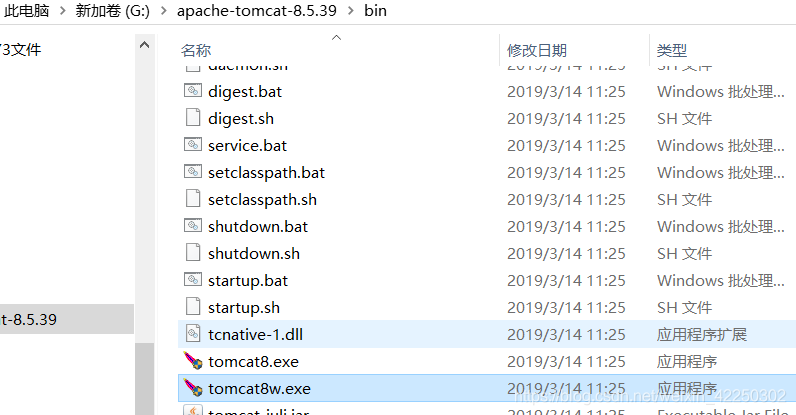
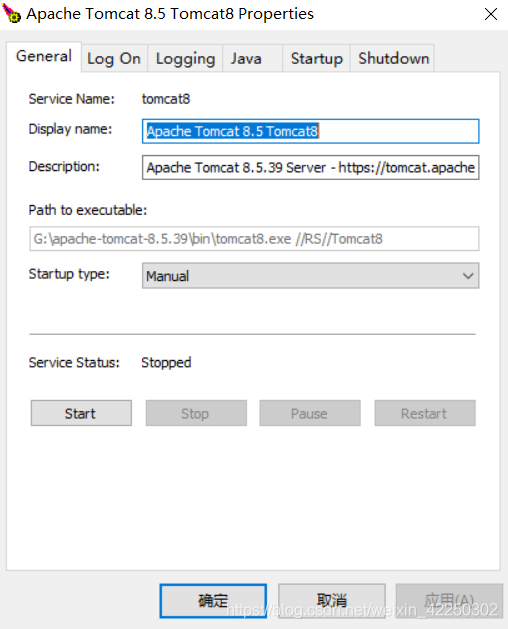
5.验证Tomcat是否安装成功
打开浏览器,地址栏输入 http://localhost:8080。若显示如下页面,说明环境变量配置成功(需先进行步骤4的开启Tomcat服务)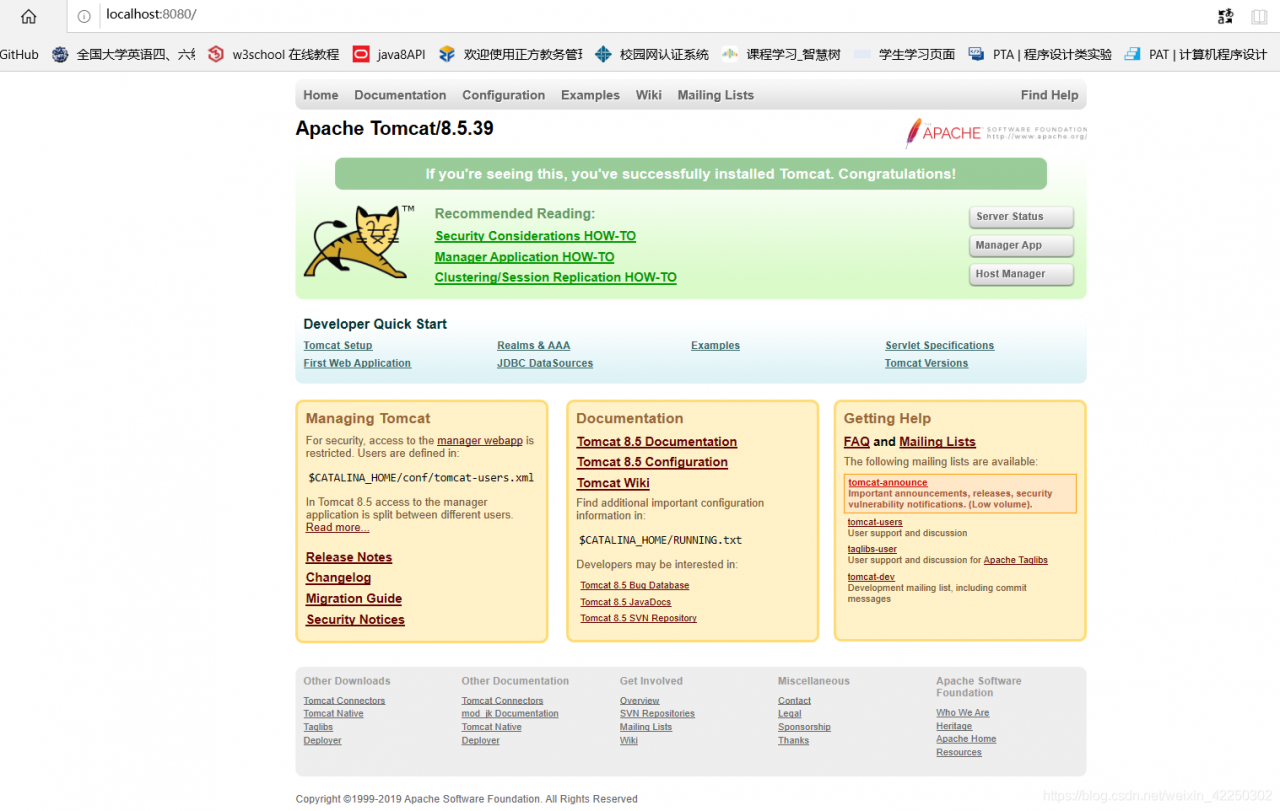
至此,Tomcat的安装已全部结束。
版权声明:本文为weixin_42250302原创文章,遵循CC 4.0 BY-SA版权协议,转载请附上原文出处链接和本声明。